win11没有有效ip Win11没有有效的ip配置如何解决
Win11没有有效的IP配置如何解决?在使用Win11操作系统时,有时我们可能会遇到无法连接到互联网的问题,而这很可能是由于IP配置不正确所导致的,IP(Internet Protocol)是互联网协议的缩写,它负责为我们的设备提供网络连接。当我们的Win11系统没有有效的IP配置时,我们将无法正常与互联网进行通信,这会给我们的工作和生活带来不便。如何解决这个问题呢?在本文中我们将探讨一些解决Win11没有有效IP配置的方法,帮助您重新建立稳定的网络连接。
1、更新IP地址
按Windows键,在搜索栏中输入cmd ,然后单击Open。
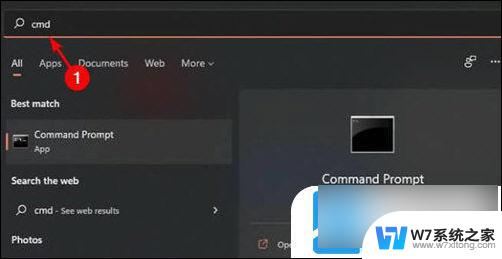
输入以下命令:ipconfig/release。

等待命令执行完毕,进入下一条:ip/renew。
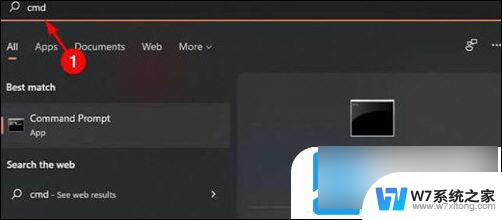
键入以下命令并Enter在每个命令后按:netsh winsock reset catalognetsh int ipv4 reset reset、lognetsh int ipv6 reset reset、log。
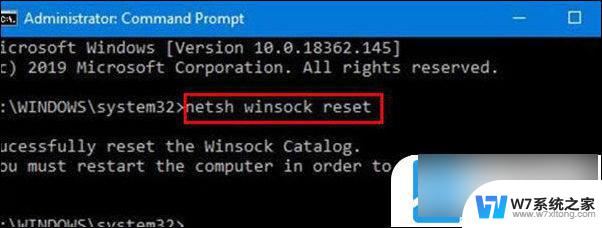
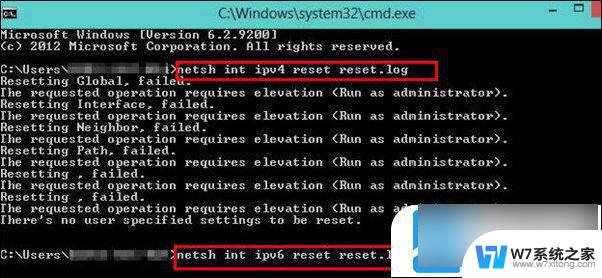
现在重新启动你的电脑,看看错误是否仍然存在。
2、卸载驱动
按Windows键,搜索设备管理器,然后单击打开。
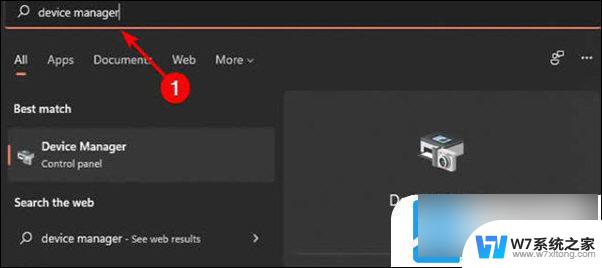
导航到网络适配器,找到您的 Wi-Fi 适配器,右键单击并选择卸载设备。
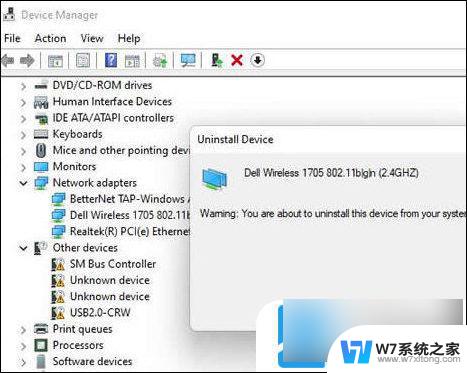
在确认框中单击卸载。
重新启动您的 PC,您的驱动程序将在启动时自动恢复。
3、手动设置我的 IP 地址吗
按Windows+R键并在“运行”对话框中键入ncpa、cpl 。

右键单击您的无线网络并选择Properties。
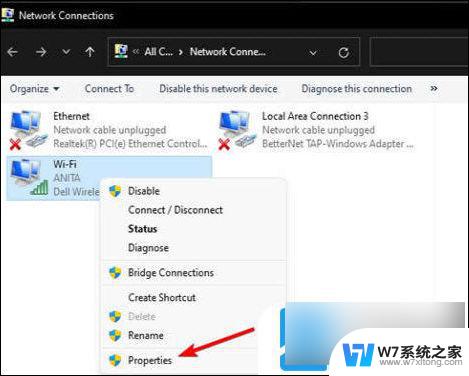
选择Internet 协议版本 4 (TCP/IPv4)并单击属性按钮。
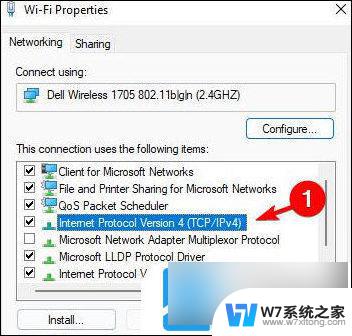
选择使用以下 IP 地址选项并输入IP 地址、子网掩码和默认网关

单击确定按钮并重新启动您的 PC。
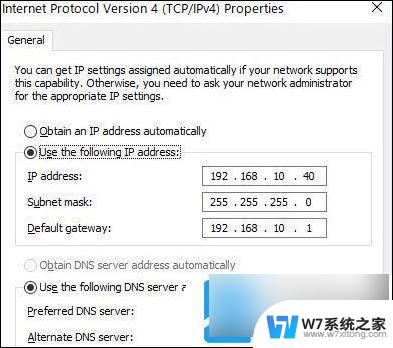
以上就是win11没有有效ip的全部内容,如果你遇到这种情况,你可以按照以上步骤解决问题,非常简单快速。
win11没有有效ip Win11没有有效的ip配置如何解决相关教程
-
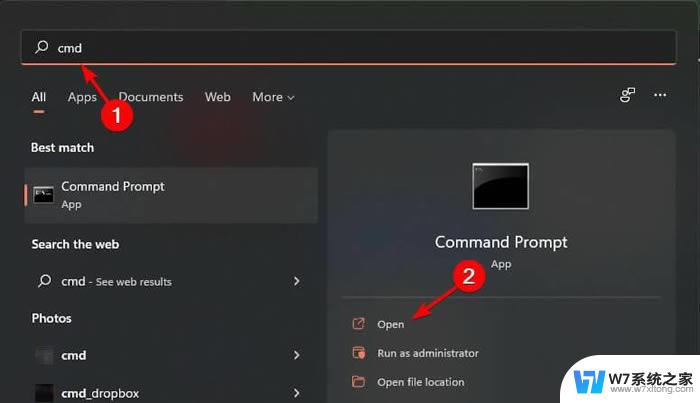
-
 win11设置以太网 Win11以太网没有有效的IP配置如何解决
win11设置以太网 Win11以太网没有有效的IP配置如何解决2024-03-10
-
 win11 没有network address Win11无法获取有效IP地址的解决方法
win11 没有network address Win11无法获取有效IP地址的解决方法2024-03-09
-
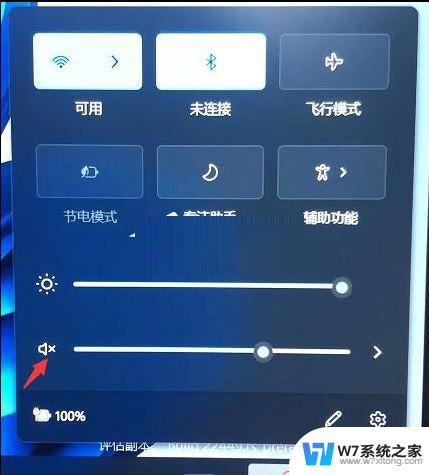 如何解决win11没有声音 Win11突然没有声音怎么办
如何解决win11没有声音 Win11突然没有声音怎么办2024-10-06
- win11网络和internet里面没有wlan win11网络设置中没有wifi解决方法
- win11右键没有管理 Win11 22H2任务栏右键没有任务管理器解决办法
- win11有没有桌面的便签 win11便签如何添加桌面快捷方式
- 更新win11之后电脑没声音 Win11更新后没有声音的解决方案
- win11开始没有了 Win11没有开始按钮怎么办
- win11带上耳机没有声音 Win11耳机插上没声音怎么解决
- win11触摸板无法关闭 外星人笔记本触摸板关闭失效怎么处理
- win11internet属性在哪里 win11internet选项在哪里怎么设置
- win11系统配置在哪 win11系统怎么打开设置功能
- gpedit.msc打不开怎么办win11 Win11 gpedit.msc 文件丢失无法打开怎么办
- 打开电脑服务win11 win11启动项管理工具
- windows11已激活但总出现许可证过期 Win11最新版本频繁提示许可信息即将到期怎么解决
win11系统教程推荐
- 1 win11internet属性在哪里 win11internet选项在哪里怎么设置
- 2 win11系统配置在哪 win11系统怎么打开设置功能
- 3 windows11已激活但总出现许可证过期 Win11最新版本频繁提示许可信息即将到期怎么解决
- 4 电脑麦克风怎么打开win11 Win11麦克风权限开启方法
- 5 win11如何设置文件后缀 win11文件后缀修改方法
- 6 指纹录入失败 win11 荣耀50指纹录入失败怎么办
- 7 win11防火墙拦截 Win11 24H2版内存隔离功能如何开启
- 8 如何关闭win11的防火墙和杀毒软件 win11如何关闭防火墙和杀毒软件
- 9 win11显示 任务栏右边 Win11任务栏靠右对齐的方法
- 10 win11不显示视频预览图 Win11 24H2升级后图片无法打开怎么办